ليس من غير المألوف فقدان ساعات من العمل في PowerPoint بسبب تعطل النظام بشكل غير متوقع، أو إيقاف التشغيل، أو انقطاع التيار الكهربائي. تعرف Microsoft ذلك، ولهذا السبب يأتي البرنامج مزودًا بميزة الاسترداد التلقائي. إنها ميزة تساعدك على استرداد عروض PowerPoint التقديمية غير المحفوظة.
سيعلمك هذا البرنامج التعليمي كيفية استخدام ميزة الاسترداد التلقائي لبرنامج Microsoft PowerPoint في نظامي التشغيل Windows وmacOS، بما في ذلك نصائح أخرى لاستعادة عروض PowerPoint التقديمية المفقودة أو المحذوفة.
استرداد عروض PowerPoint التقديمية غير المحفوظة على نظام التشغيل Windows
عندما تعمل على عرض تقديمي بتنسيق مايكروسوفت باور بوينت لنظام التشغيل Windows 10 و 11 ، تقوم وظيفة الاسترداد التلقائي المضمنة في البرنامج بعمل نسخ احتياطية دورية لملف مؤقت مرة كل 10 دقائق.
إذا نسيت حفظ مستند Microsoft PowerPoint بسبب مشكلة غير متوقعة، فيمكنك استعادته. ومع ذلك، ليس هناك ما يضمن أنه قد يحتوي على أحدث التغييرات.
افتراضيًا، يقوم الاسترداد التلقائي بفتح العرض التقديمي غير المحفوظ عند إعادة تشغيل PowerPoint بعد تعطل النظام أو التطبيق. إذا رأيت شعار الملف غير المحفوظ المسترد، فحدد الزر حفظبالداخل لحفظه نهائيًا.
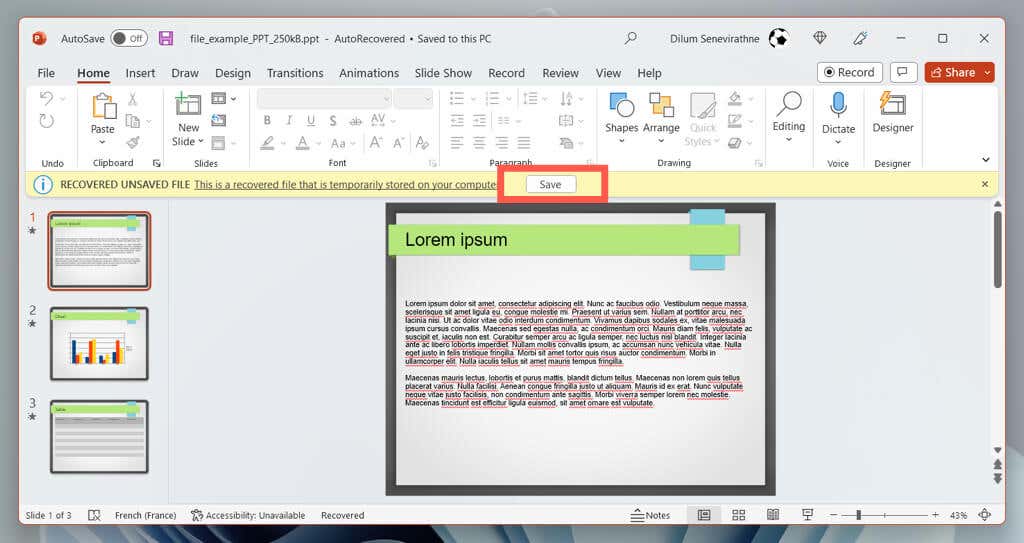
في Microsoft Office 2021 والإصدارات السابقة من PowerPoint، يجب أن يظهر جزء استرداد المستندات على يسار نافذة PowerPoint، مما يتيح لك اختيار الملف الذي تريد استرداده.
إذا لم يحدث ذلك، فيمكنك عرض مجلد الاسترداد التلقائي بالخطوات التالية:
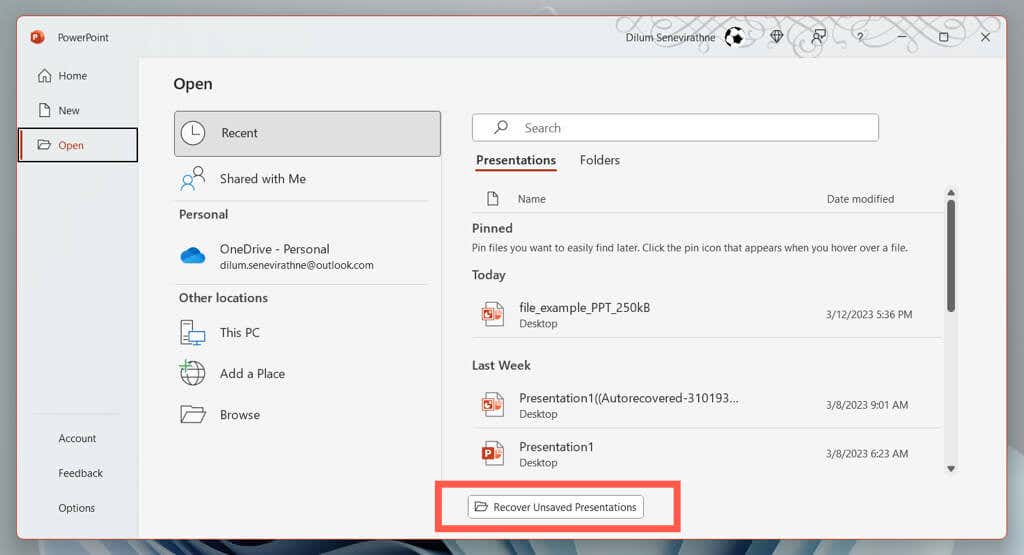
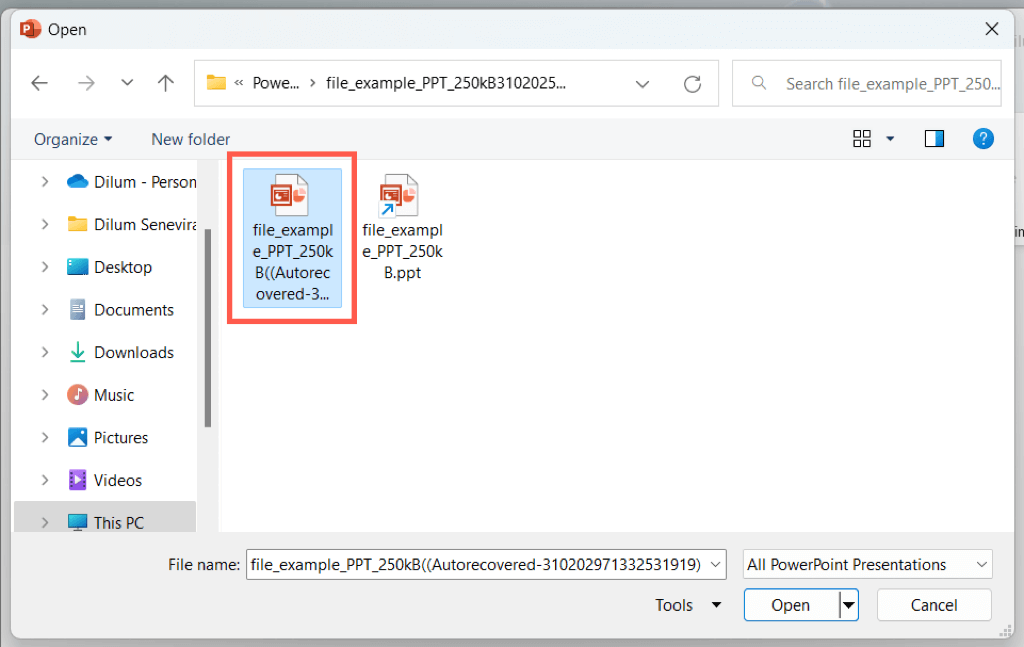
إذا كان خيار استرداد العروض التقديمية غير المحفوظةغير مرئي أو إذا تعطل برنامج PowerPoint بشكل متكرر قبل أن تتمكن من القيام بأي شيء، قم بزيارة موقع ملف الاسترداد التلقائي للبرنامج واحصل على العرض التقديمي عبر File Explorer.
C:\Users\
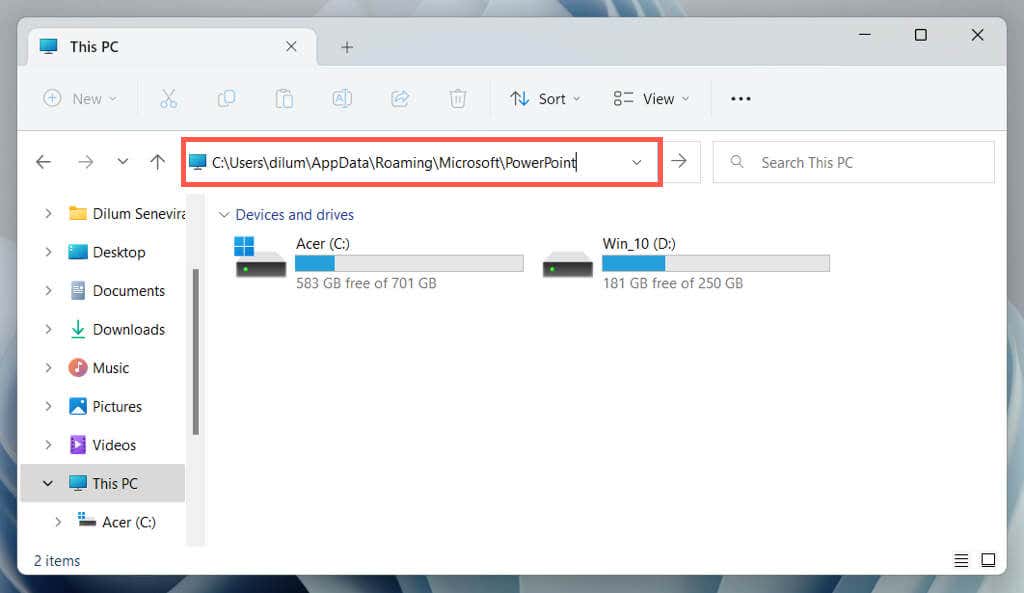
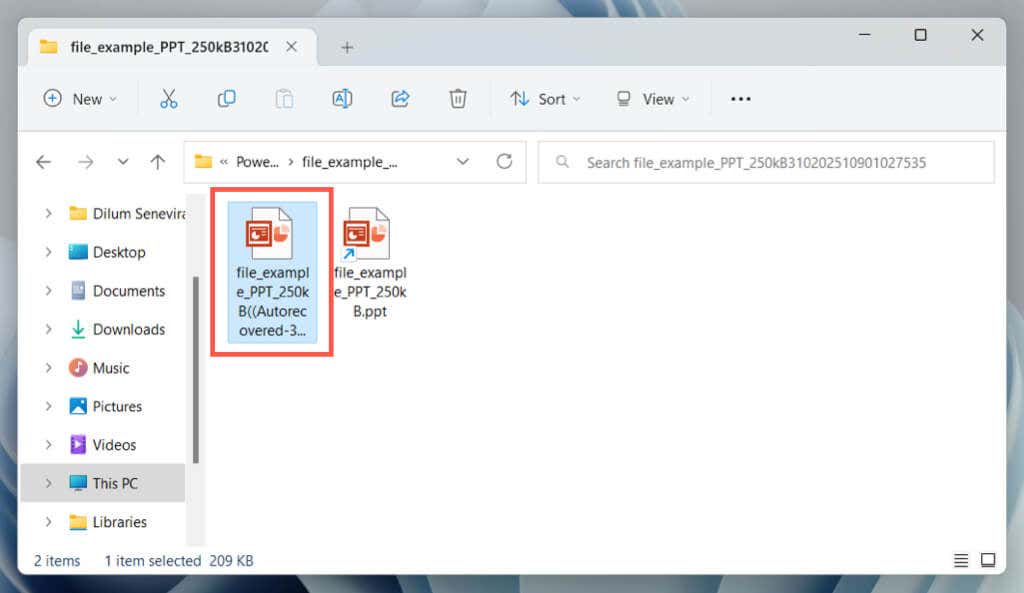
لزيادة معدل تكرار عمل الاسترداد التلقائي لعمل نسخة احتياطية لعروض PowerPoint التقديمية وتحسين فرص استرداد أحدث التغييرات غير المحفوظة، يجب عليك:
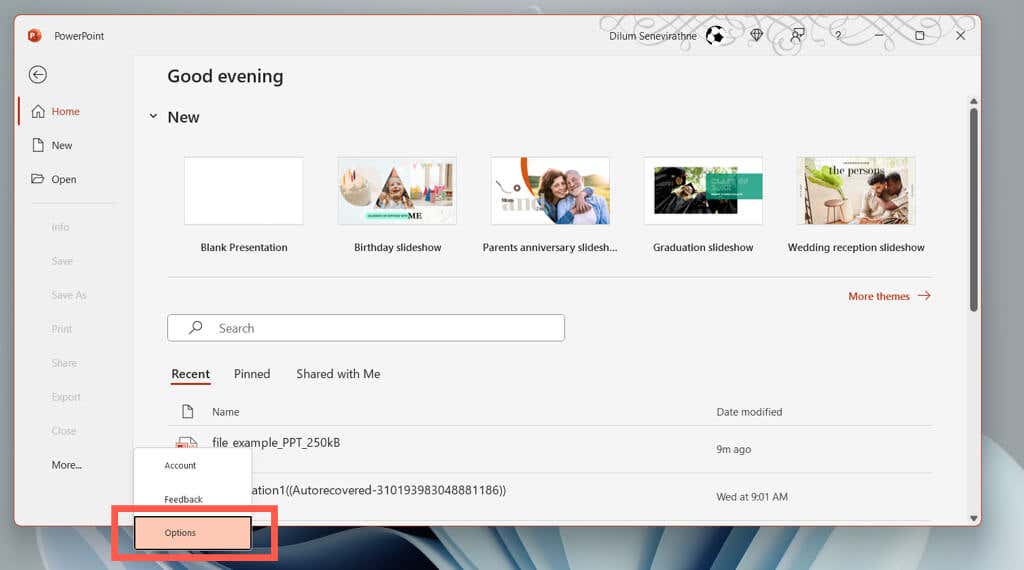
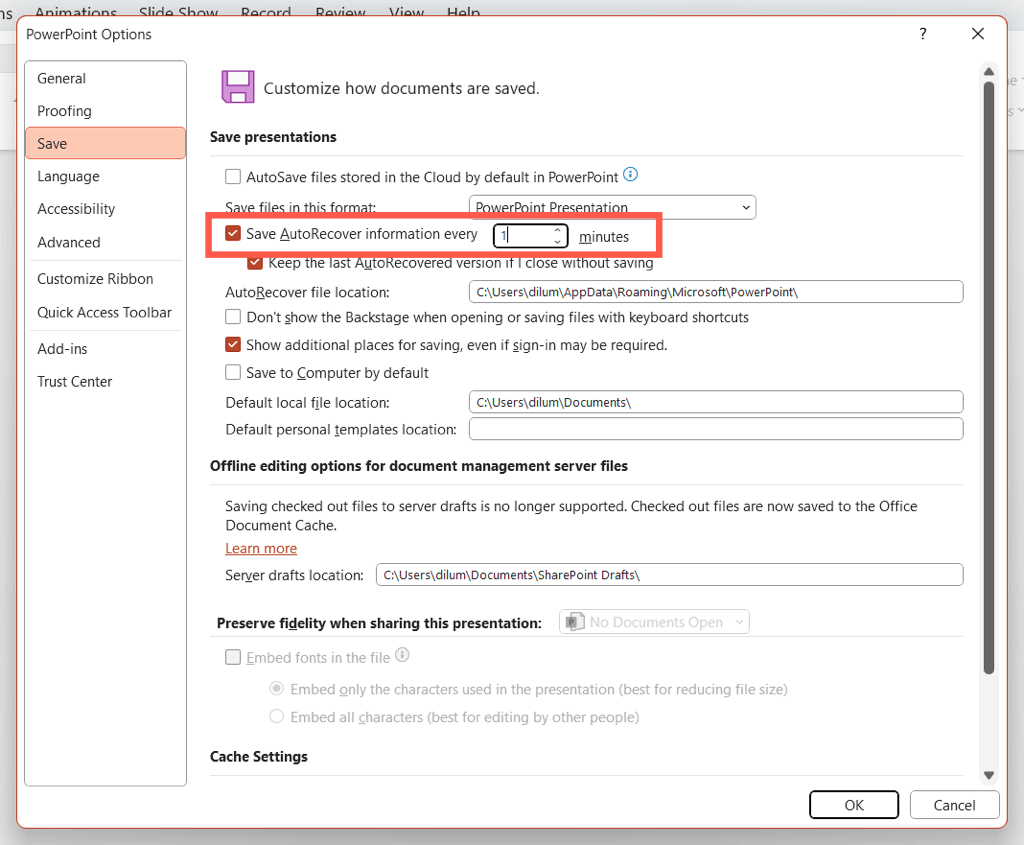
على سبيل المثال، أدخل قيمة 1إذا كنت تريد أن تقوم أداة استرداد PowerPoint بإجراء نسخ احتياطي للتغييرات غير المحفوظة كل دقيقة.
استرداد ملفات PowerPoint غير المحفوظة على نظام التشغيل macOS
كما هو الحال في نظام التشغيل Windows، يتوفر الاسترداد التلقائي في برنامج Microsoft PowerPoint لنظام التشغيل macOS. إذا كنت تعمل على عرض تقديمي لـ PowerPoint على جهاز Mac وواجهت عطلًا مفاجئًا أو إيقاف التشغيل، فمن المفترض أن تكون قادرًا على استخدامه لاستعادة التغييرات غير المحفوظة ومنع فقدان البيانات.
أعد فتح برنامج PowerPoint. من المفترض أن يقوم الاسترداد التلقائي بإعادة فتح العرض التقديمي الذي كنت تعمل عليه آخر مرة تلقائيًا، مما يسمح لك بحفظ التغييرات بشكل دائم.
لنفترض أن ذلك لم يحدث. فقط:
إذا كان الزر استرداد العروض التقديمية غير المحفوظةغير مرئي، فانتقل يدويًا إلى المجلد المؤقت للاسترداد التلقائي في PowerPoint واحصل على العرض التقديمي عبر Finder.
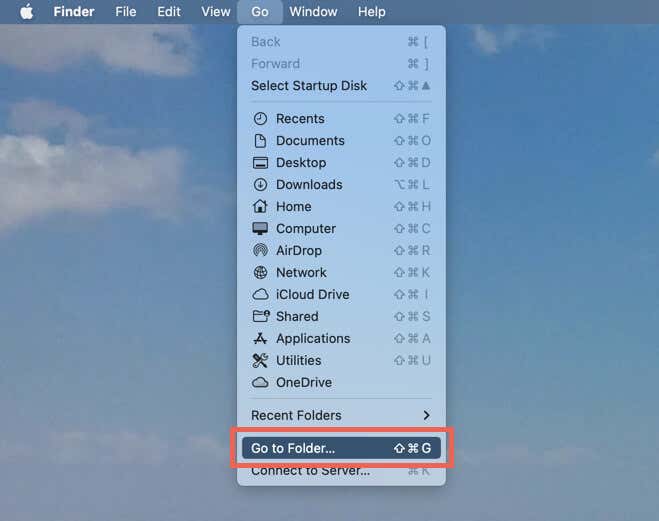
~/Library/Containers/com.Microsoft.Powerpoint/Data/Library/Preferences/الاسترداد التلقائي<سبان>.
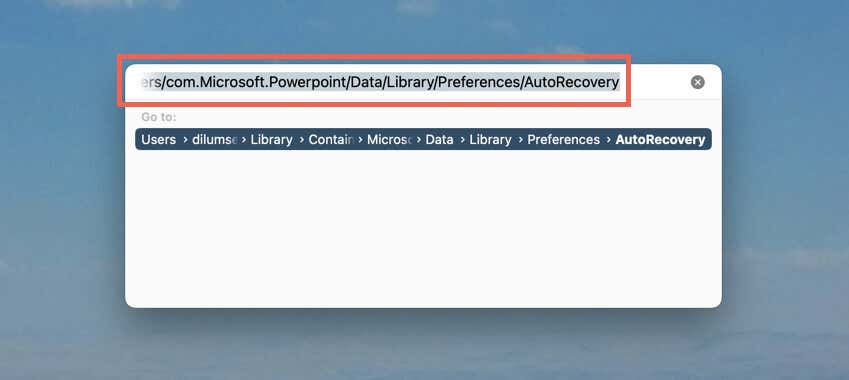
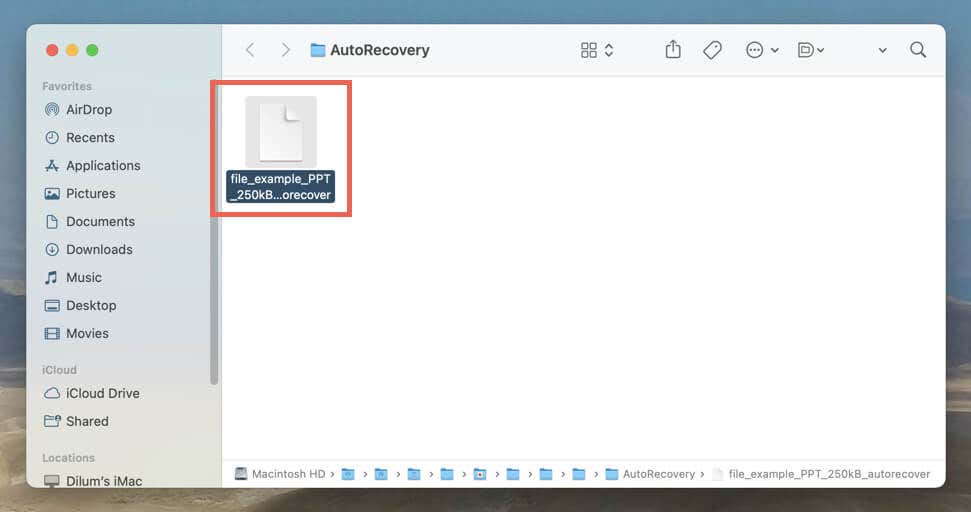
لا تحتوي النسخ الاحتياطية للاسترداد التلقائي التي تم استردادها يدويًا لنظام التشغيل Mac على نوع ملف محدد، لذا يجب اتباع الخطوات التالية لعرضها في PowerPoint.
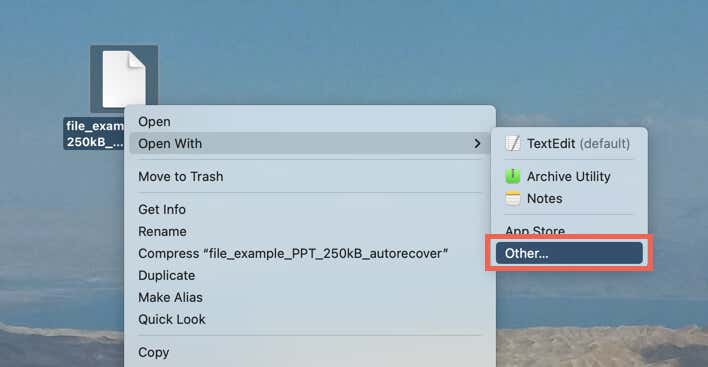
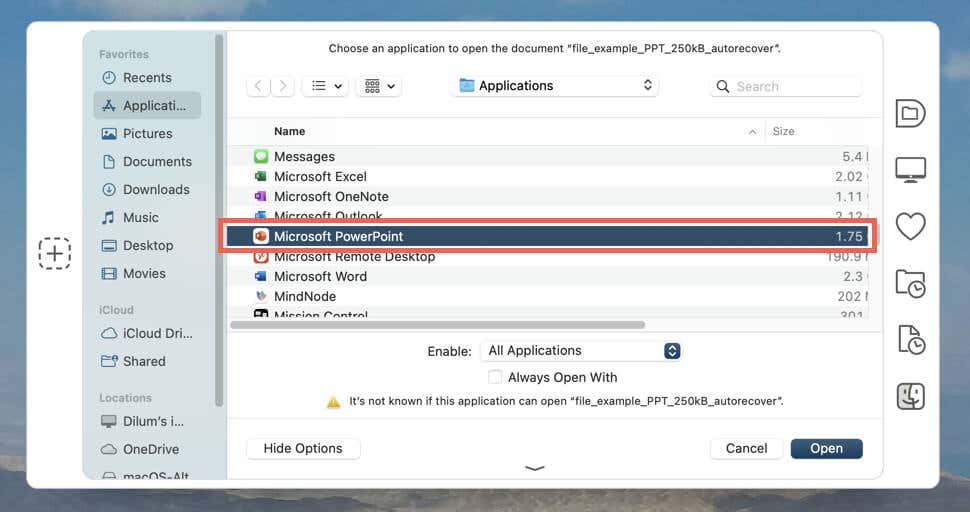
افتراضيًا، يقوم الاسترداد التلقائي بحفظ العروض التقديمية كل 10 دقائق. إذا كنت تريد زيادة فرص استعادة أحدث التغييرات:

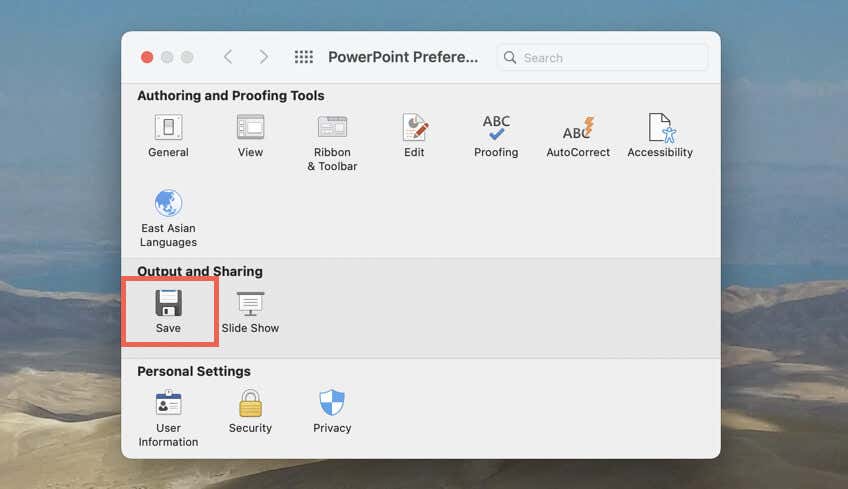
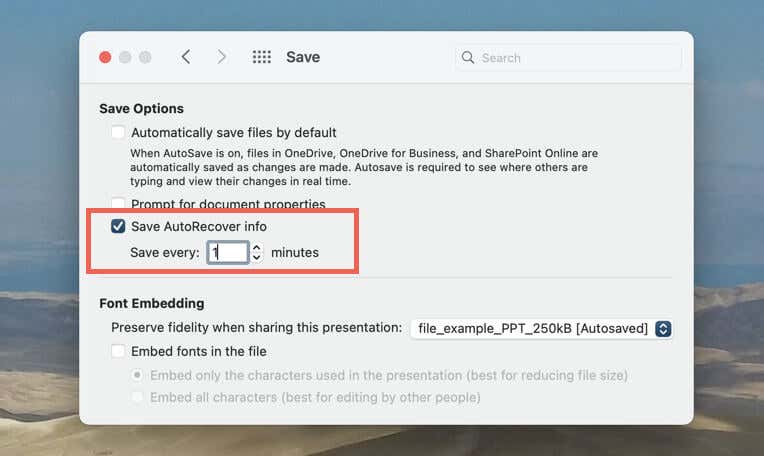
طرق أخرى لاستعادة ملفات PowerPoint:
بغض النظر عن عروض PowerPoint التقديمية غير المحفوظة، قد يتعين عليك التعامل مع ملفات PowerPoint التي تم وضعها في غير مكانها أو المحذوفة بين الحين والآخر. وعندما يحدث ذلك، إليك عدة طرق يمكنك من خلالها محاولة استعادتها.
تحقق من قائمة الأحداث الأخيرة في PowerPoint
إذا لم تتمكن من تذكر موقع ملف PPTX، فما عليك سوى التحقق من قائمة PowerPoint الأخيرة على شاشة البدء. إذا كان العرض التقديمي مدرجًا هناك، فحدد فتحه.
استخدم Windows Search أو Spotlight
يحتفظ جهاز الكمبيوتر الشخصي أو جهاز Mac الخاص بك بفهرس لكل ما هو موجود في وحدة التخزين الداخلية الخاصة به. إذا كان بإمكانك تذكر اسم ملف العرض التقديمي المفقود (أو حتى جزء منه)، فحاول البحث عنه من خلال Windows Search أو البحث المسلط الضوء عليه.
تحقق من سلة المحذوفات أو سلة المهملات
يقوم نظاما التشغيل Windows وmacOS بتخزين العناصر المحذوفة لمدة 30 يومًا، لذا تحقق من سلة المحذوفات أو سلة المهملات إذا لم تتمكن من العثور على عرض تقديمي. إذا كان ملف PPTX موجودًا بالداخل، فيمكنك استعادته إلى موقعه الأصلي..
استخدم سجل الملفات أو آلة الزمن
من المفترض أن تكون قادرًا على استرداد ملف PowerPoint المفقود إذا تم ضبط جهاز الكمبيوتر أو جهاز Mac الخاص بك لإجراء نسخ احتياطي على محرك أقراص ثابت خارجي. تعرف على كيفية استرداد الملفات المحذوفة أو الإصدارات السابقة باستخدام سجل الملفات أو آلة الزمن.
استخدم أداة استرداد الملفات
إذا فشلت كل الخطوات الأخرى، استخدم برنامج استعادة البيانات لاسترداد ملفات PowerPoint المحذوفة. تحقق من قائمتنا التي تضم أفضل برامج استعادة الملفات لأجهزة الكمبيوتر الشخصية وأجهزة Mac.
لا تنس حفظ العروض التقديمية أو حفظها تلقائيًا
يمكن أن يكون فقدان عرض PowerPoint التقديمي غير المحفوظ تجربة محبطة، ولكن باستخدام الاسترداد التلقائي، يمكنك استرداد عملك والتوقف عن الاضطرار إلى البدء من جديد من الصفر.
بغض النظر عن ذلك، فمن الأفضل عدم ترك الأمور للصدفة، لذا تذكر دائمًا حفظ عملك بشكل متكرر. إذا كنت تفضل تخزين عروضك التقديمية على OneDrive، استخدم ميزة الحفظ التلقائي في Microsoft Office لتجنب فقدان البيانات.
.